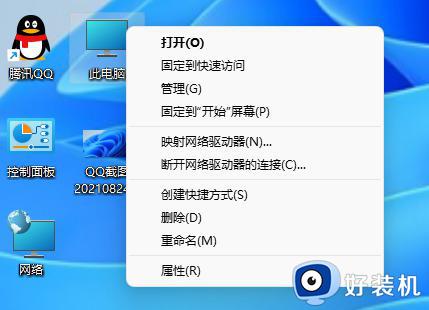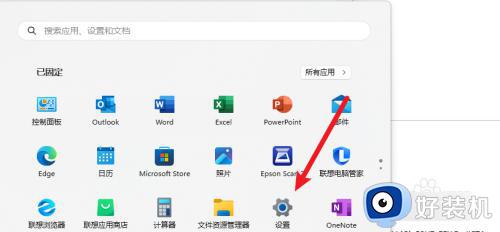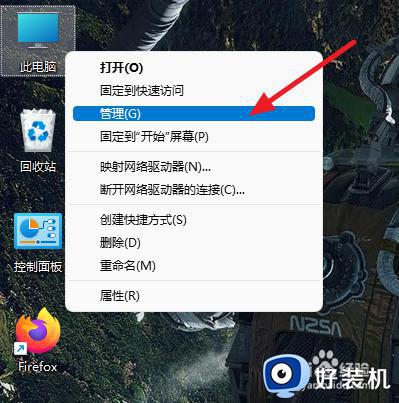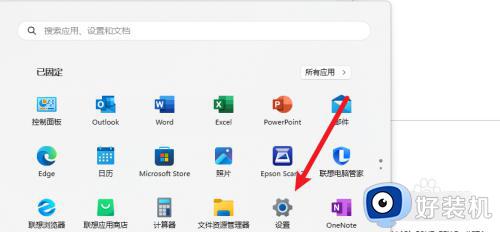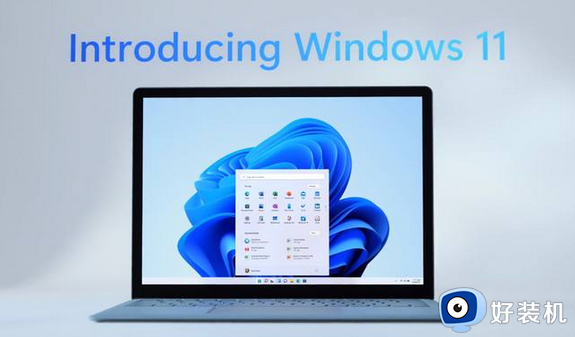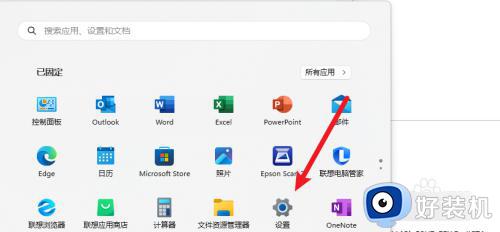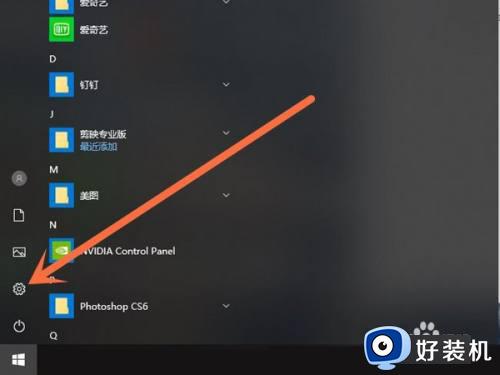win11怎样关闭更新并关机 win11如何关闭关机并更新选项
时间:2024-06-17 10:09:23作者:xinxin
我们在日常操作win11系统的过程中,偶尔也会遇到电脑关机设置中出现关机并更新选项,这也是win11系统开启自动更新功能后多导致的,因此有些用户不想要更新时就可以选择直接关机设置,那么win11怎样关闭更新并关机呢?这里小编就给大家讲解的win11如何关闭关机并更新选项全部内容。
推荐下载:win11正式版下载
具体方法:
1、首先右键单击此电脑,选择管理。

2、然后在管理中点击服务和应用程序。

3、在弹出的列表中继续点击服务。
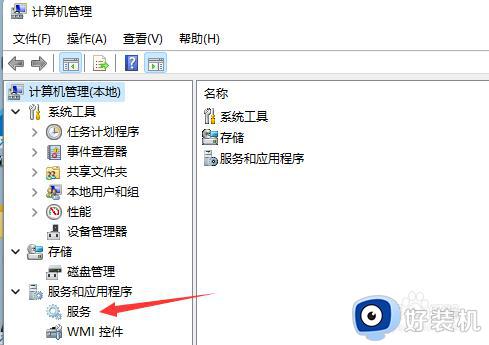
4、在服务的右侧找到windows update并双击进入。
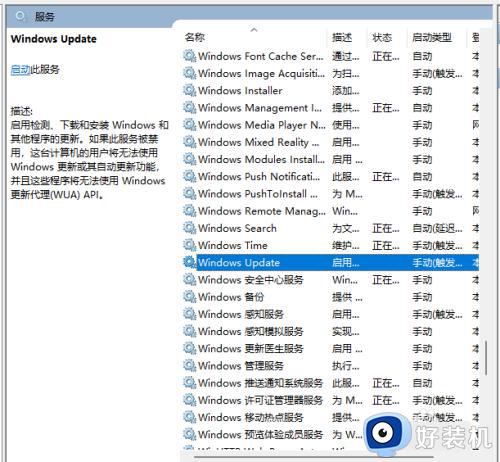
5、将启动类型设置为禁用,然后点击停止,关闭禁用完成,点击确定按钮即可。
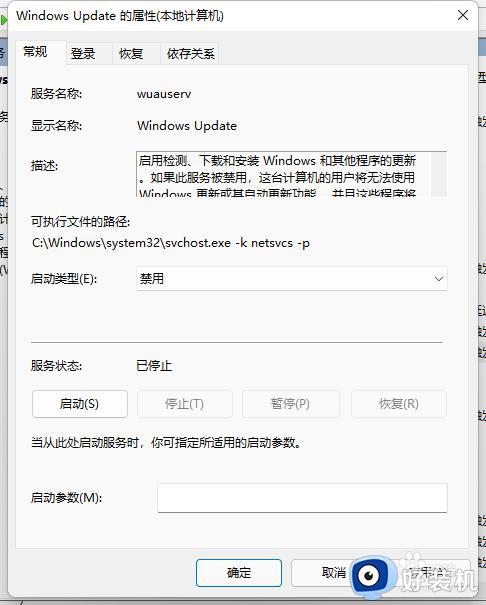
上述就来告诉大家的win11如何关闭关机并更新选项全部内容了,有遇到过相同问题的用户就可以根据小编的步骤进行操作了,希望能够对大家有所帮助。